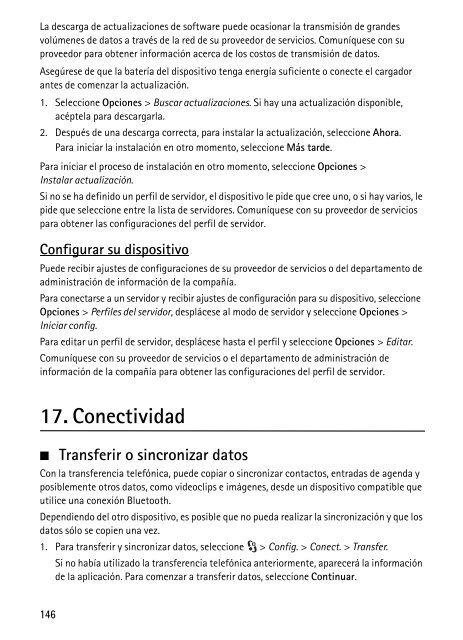Nokia 6210 Navigator - Nokia 6210 Navigator manuale d'istruzione
Nokia 6210 Navigator - Nokia 6210 Navigator manuale d'istruzione
Nokia 6210 Navigator - Nokia 6210 Navigator manuale d'istruzione
You also want an ePaper? Increase the reach of your titles
YUMPU automatically turns print PDFs into web optimized ePapers that Google loves.
La descarga de actualizaciones de software puede ocasionar la transmisión de grandes<br />
volúmenes de datos a través de la red de su proveedor de servicios. Comuníquese con su<br />
proveedor para obtener información acerca de los costos de transmisión de datos.<br />
Asegúrese de que la batería del dispositivo tenga energía suficiente o conecte el cargador<br />
antes de comenzar la actualización.<br />
1. Seleccione Opciones > Buscar actualizaciones. Si hay una actualización disponible,<br />
acéptela para descargarla.<br />
2. Después de una descarga correcta, para instalar la actualización, seleccione Ahora.<br />
Para iniciar la instalación en otro momento, seleccione Más tarde.<br />
Para iniciar el proceso de instalación en otro momento, seleccione Opciones ><br />
Instalar actualización.<br />
Si no se ha definido un perfil de servidor, el dispositivo le pide que cree uno, o si hay varios, le<br />
pide que seleccione entre la lista de servidores. Comuníquese con su proveedor de servicios<br />
para obtener las configuraciones del perfil de servidor.<br />
Configurar su dispositivo<br />
Puede recibir ajustes de configuraciones de su proveedor de servicios o del departamento de<br />
administración de información de la compañía.<br />
Para conectarse a un servidor y recibir ajustes de configuración para su dispositivo, seleccione<br />
Opciones > Perfiles del servidor, desplácese al modo de servidor y seleccione Opciones ><br />
Iniciar config.<br />
Para editar un perfil de servidor, desplácese hasta el perfil y seleccione Opciones > Editar.<br />
Comuníquese con su proveedor de servicios o el departamento de administración de<br />
información de la compañía para obtener las configuraciones del perfil de servidor.<br />
17. Conectividad<br />
■<br />
Transferir o sincronizar datos<br />
Con la transferencia telefónica, puede copiar o sincronizar contactos, entradas de agenda y<br />
posiblemente otros datos, como videoclips e imágenes, desde un dispositivo compatible que<br />
utilice una conexión Bluetooth.<br />
Dependiendo del otro dispositivo, es posible que no pueda realizar la sincronización y que los<br />
datos sólo se copien una vez.<br />
1. Para transferir y sincronizar datos, seleccione > Config. > Conect. > Transfer.<br />
Si no había utilizado la transferencia telefónica anteriormente, aparecerá la información<br />
de la aplicación. Para comenzar a transferir datos, seleccione Continuar.<br />
146